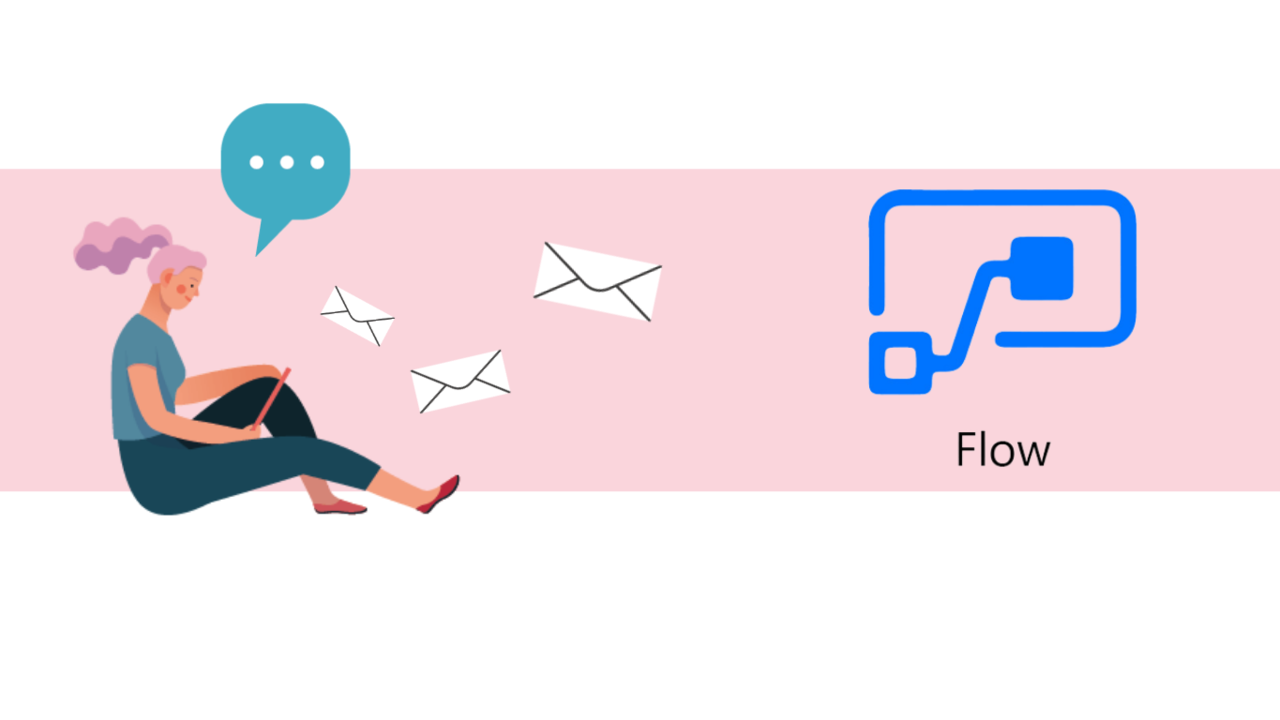Chaque jour nous perdons du temps à trier, répondre et stocker les mails que nous recevons. En moyenne, au sein d’une entreprise, chaque salarié reçoit environ 88 mails, et en envoie 34 quotidiennement. Pour les cadres, ses derniers passeraient environ 5h par jour pour la gestion de leurs boîtes mail, un temps qui pourrait être réduit grâce à l’automatisation de votre messagerie.
Utilisez Flow Power Automate pour automatiser vos tâches
Power Automate c’est votre nouvel outil pour gagner du temps chaque jour un créant des processus d’automatisation grâce à l’intelligence artificielle. En effet, vous pouvez dès maintenant et ce autant sur votre ordinateur que sur votre téléphone ordonner à votre système de gérer les flux d’information en fonction de son contenu. De plus, Power Automate a réduit jusqu’à 27% les erreurs de saisies tout en assurant la sécurité des données auprès de ses utilisateurs.
Créer un processus d’enregistrement de mes documents reçus par mail
- Connectez-vous sur le portail en ligne de Office 365, puis cliquez sur l’application Flow
- Cliquez sur le bouton situé en haut à droite « créer un flux entièrement »
- Sélectionnez l’icône Outlook avec « Lors de l’arrivée d’un nouveau message électronique »
Une nouvelle fenêtre va s’ouvrir avec un encadré proposant de régler le fonctionnement du déclencheur.
- Appuyez sur « option avancées » et sélectionnés les fonctionnalités qui vous intéressent, comme ci-dessous
- N’oubliez pas d’entrer les mots clés des mails que vous souhaitez recevoir
Créez ensuite une nouvelle étape, grâce au menu puis cliquez sur « plus » puis sélectionnez dans le menu déroulant « ajouter un appliquer à un de chaque ».
Pour permettre à l’application de traiter toutes les pièces jointes de tous vos mails, vous devez :
- Dans le nouvel encart, cliquez sur la barre de recherche « sélectionner des résultats à partir »
- Flow vous proposeras automatiquement de l’appliquer au pièce jointe, vous pouvez cliquer dessus
Enfin, pour finaliser le processus d’automatisation, ajoutez une action
- Cliquez sur « ajoutez une action » puis en défilant sur « SharePoint – créer un fichier »
- Définissez ensuite les paramètres de l’enregistrement (le site ou enregistrer le fichier, le dossier dans lequel il va apparaître, son nom et son contenu )
Vous avez enfin fini tous les paramétrages il ne vous reste plus qu’a tout enregistrer afin de l’activer.
- Cliquez sur « enregistrer » en haut à droite de votre fenêtre
Maintenant, dès qu’un mail correspondras aux critères que vous avez précédemment sélectionner, il sera automatiquement intégré dans votre dossier SharePoint. Ainsi vous et vos collaborateurs pourront accéder à l’ensemble des données mises à jour.
? Nous contacter :
? Par mail : support@mooc.office365-training.com
Pour rester au courant de nos dernières actualités, suivez-nous sur LinkedIn !